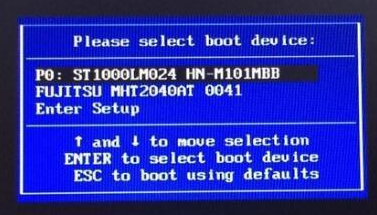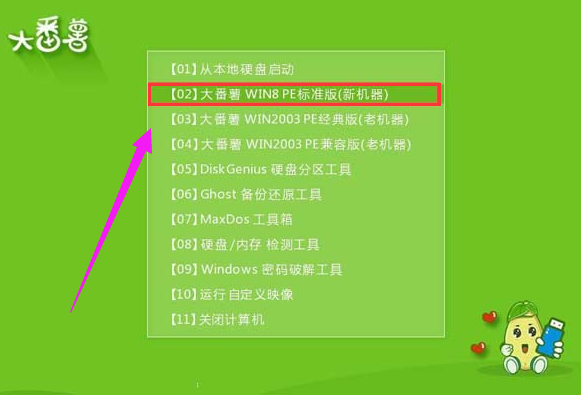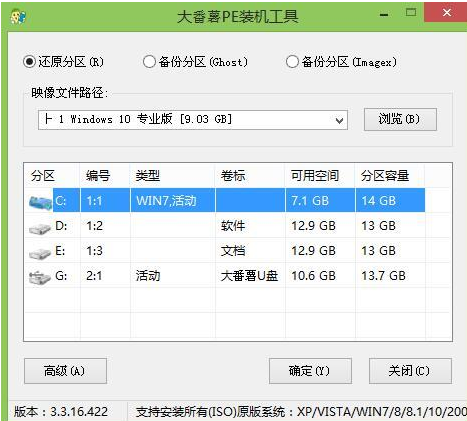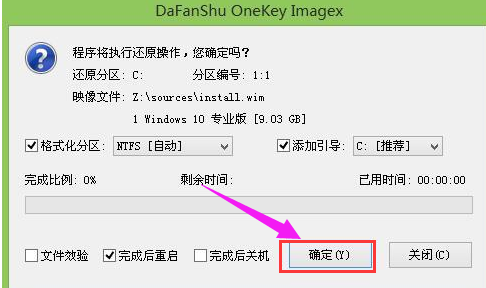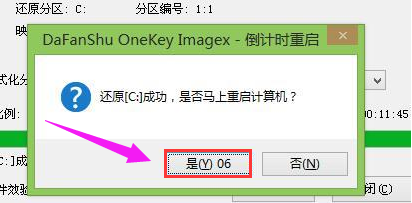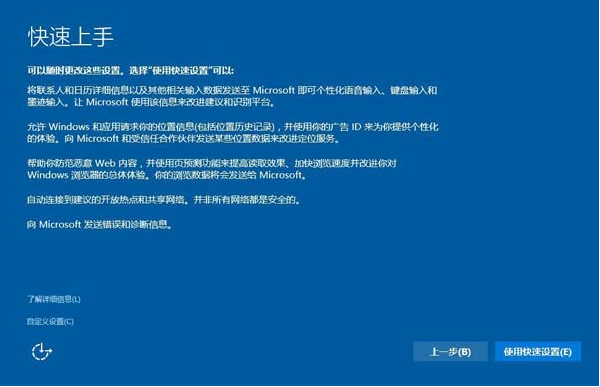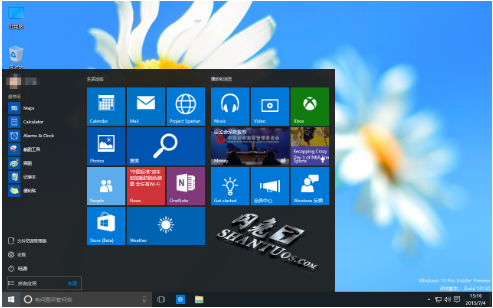三星笔记本怎么重装win10系统
三星笔记本因为它的性价比比较高,同样在市场上也是深受广大消费者的热爱。但是不管什么品牌的电脑都难免会出现系统的崩溃的情况,这时,我们就得通过重装系统来解决了,那么三星笔记本重装win10系统呢?为此,小编就给大家准备了三星笔记本重装win10系统的操作教程。
准备工作:
1、首先需要准备一个4g以上的u盘,然后下载u盘启动盘制作工具高级版,将其制作成u盘启动盘。
2、接下来在网上搜索并下载win10系统镜像文件,存放到制作好的u盘启动盘中。
开始安装系统:
重启计算机,按快捷键f12进入启动菜单,然后选择u盘启动
此时进入到主菜单界面,我们选择【02】win8pe标准版(新机器)并按回车进入
进入pe系统之后,此时pe装机工具自动弹出窗口,我们点击浏览,选择放在u盘内的win10系统镜像安装包,然后在工具磁盘列表中点击活动磁盘当做系统盘(除却u盘),然后选择“确定”
接着会弹出询问是否执行还原操作,单击“确定”开始执行
后程序会自动执行,只需等待成功还原,
还原成功会询问是否马上重启计算机,点击“是”
进入一系列的设置操作
进入win10系统,重装系统完成
以上就是三星笔记本重装win10系统的操作教程了。
相关文章
- 小白轻松学会Win10重装过程 石大师U盘重装Win10系统
- 系统之家无U盘快速安全重装Win10系统
- 小白如何重装Win10系统?系统之家镜像重装Win10系统
- 重装Win10系统后需要做什么?Win10重装系统后必须做的事
- 神舟电脑重装Win10系统教程 神舟电脑怎么重装系统win10
- 石大师U盘制作安装教程 石大师U盘重装Win10系统图文详解
- 系统之家装机大师快速重装Win10系统教程
- Win10正式版系统安装的详细步骤分享
- 电脑新手如何自己重装系统Win10?使用软件重装Win10系统的方法
- 电脑一键重新装机win10系统用什么软件
- Win10系统镜像如何直接安装?Win10系统硬盘安装教程
- win10系统下载图文教程
- win7系统重装win10系统图文教程
- 重装Win10后变卡怎么回事?重装Win10后电脑变卡解决方法
- 用U盘重装Win10系统步骤教程
- 怎么使用韩博士装机大师安装Win10系统?